从代码创建依赖项关系图
若要可视化软件系统的高级逻辑体系结构,请在 Visual Studio 中创建“依赖项关系图”。 若要确保你的代码与此设计保持一致,请使用依赖项关系图验证代码。 可以为 Visual C# 和 Visual Basic 项目创建依赖项关系图。 若要查看支持此功能的 Visual Studio 的版本,请参阅 体系结构和建模工具的版本支持。
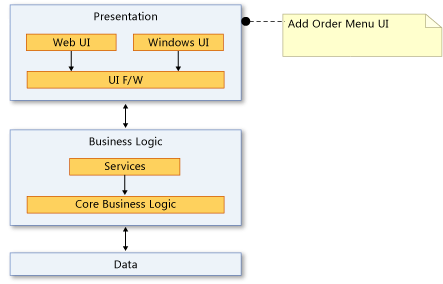
利用依赖项关系图,可以将 Visual Studio 解决方案项组织到称为“层”的逻辑抽象组中。 你可以使用层来描述这些项目执行的主要任务或系统的主要组件。
每个层可包含描述更详细任务的其他层。 还可以指定层之间的预期依赖项或现有依赖项。 这些依赖项(表示为箭头)显示使用或可以使用的由其他层表示的功能的层。 若要维护代码的体系结构控制,请在关系图上显示预期的依赖项,然后对照关系图验证代码。
创建依赖项关系图
在创建依赖项关系图之前,请确保你的解决方案具有一个建模项目。
重要
不要将现有依赖项关系图从一个建模项目添加、拖动或复制到另一个建模项目或解决方案中的其他位置。 这将保留原始关系图中的引用,即使你更改此关系图。 这也将阻止层验证正常操作,并可能导致出现其他问题,例如,尝试打开该关系图时元素缺失或出现其他错误。
而是向建模项目添加一个新的依赖项关系图。 将源关系图中的元素复制到新关系图中。 保存建模项目和新的依赖项关系图。
向建模项目添加一个新的依赖项关系图
注意
从 Visual Studio 2019 版本 16.2 开始,支持 .NET Core 项目的依赖项关系图。
在“体系结构”菜单上,选择“新建依赖项关系图” 。
在“模板”下,选择“依赖项关系图” 。
命名该关系图。
在“添加到建模项目”中,浏览到解决方案中的一个现有建模项目,并选择该项目。
-或-
选择“新建建模项目”以向解决方案中添加一个新建模项目。
注意
依赖项关系图必须存在于建模项目内。 但是,你可以将其链接到解决方案中任何位置的项。
请确保保存建模项目和依赖项关系图。
从代码图拖放或复制粘贴
使用“体系结构”菜单为解决方案生成代码图。
如果只想在产品代码中强制执行依赖项,请考虑应用“代码图筛选器”来删除解决方案文件夹和“测试资产”。
在生成的代码图上,删除“外部”节点,或展开该节点以显示外部程序集,具体取决于是否要强制实施命名空间依赖项。 从代码图中删除不需要的程序集。
使用“体系结构”菜单为解决方案创建新的依赖项关系图。
选择代码图上的所有节点(使用 Ctrl + A,或在单击、拖动和释放前按下 Shift 键来使用橡皮筋选择)。
将所选元素拖放或复制并粘贴到新的依赖项验证关系图。
这会显示当前应用体系结构。 确定你想要的体系结构,并相应地修改依赖项关系图。
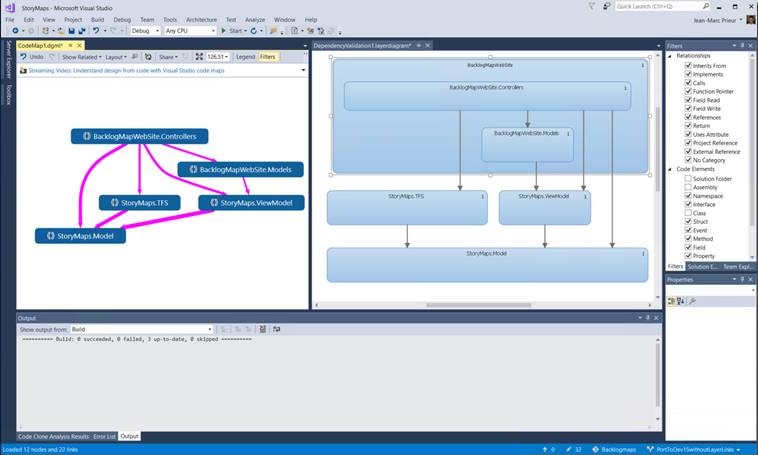
从项目中创建层
你可以从 Visual Studio 解决方案项(如项目、代码文件、命名空间、类和方法)中创建层。 这将自动在这些层和项(包括在层验证过程中)之间创建链接。
你也可以将层链接到不支持验证的项(如 Word 文档或 PowerPoint 演示文稿)。 这样可以将层与规范或计划关联。 你还可以将层链接到项目中跨多个应用程序共享的文件,但验证过程将不包括带泛型名称(如“层 1”或“层 2”)的显示的层。
若要确定链接项是否支持验证,请打开“层资源管理器”并检查项的“支持验证”属性 。 请参阅管理指向项目的链接。
| To | 需要遵循的步骤 |
|---|---|
| 为单个项目创建一个层 |
重要提示:将二进制文件拖动到依赖项关系图中不会自动将其引用添加到建模项目中。 将要验证的二进制文件手动添加到建模项目中。 将二进制文件添加到建模项目中
|
| 为所有选择的项目创建单个层 | 同时将所有项目拖到依赖项关系图上。 一个层将出现在关系图上,并链接到所有这些项目。 |
| 为每个所选的项目创建一个层 | 按住 Shift 的同时将所有项目同时拖到依赖项关系图上。 注意:如果使用 Shift 键选择一系列项,请在选择了项目之后松开该键。 将这些项目拖到关系图上时再次按住该键。 每个项目的层将出现在关系图上,并链接到该项目。 |
| 向层中添加项目 | 将项目拖到层上。 |
| 创建新的未链接的层 | 在“工具箱”中,展开“依赖项关系图”部分,然后将“层”拖到依赖项关系图上 。 若要添加多个层,请双击该工具。 完成操作后,选择“指针”工具或按 ESC 键。 - 或 - 打开依赖项关系图的快捷菜单,选择“添加”,然后选择“层” 。 |
| 创建嵌套的层 | 将现有层拖到另一个层上。 - 或 - 打开层的快捷菜单,选择“添加”,然后选择“层” 。 |
| 创建包含两个或更多现有层的新层 | 选择层,打开所选内容的快捷菜单,然后选择“组”。 |
| 更改层的颜色 | 将它的“颜色”属性设置为想要的颜色。 |
| 指定与层关联的项目不应属于指定的命名空间 | 在层的“Forbidden Namespaces”属性中键入命名空间。 使用分号 (;) 分隔多个命名空间。 |
| 指定与层关联的项目不能依赖于指定的命名空间 | 在层的“Forbidden Namespace Dependencies”属性中键入命名空间。 使用分号 (;) 分隔多个命名空间。 |
| 指定与层关联的项目必须属于某个指定的命名空间 | 在层的“Required Namespaces”属性中键入命名空间。 使用分号 (;) 分隔多个命名空间。 |
层上的数字指示链接到该层的项目数。 但在读取此数字时,请记住以下事项:
如果某个层链接到一个包含其他项目的项目,但该层未直接链接到其他项目,则该数字仅包括链接的项目。 但是,在层验证过程中其他项目包括在分析范围内。
例如,如果一个层链接到单个命名空间,则链接的项目数是 1,即使该命名空间包含类也是如此。 如果该层还链接到命名空间中的每个类,则该数字将包括链接的类。
如果一个层包含链接到项目的其他层,则容器层也链接到这些项目,即使容器层上的数字不包括这些项目。
管理层和项目之间的链接
在依赖项关系图上,打开层的快捷菜单,然后选择“查看链接”。
“层资源管理器”将显示所选层的项目链接。
使用以下任务管理这些链接:
| To | 在层资源管理器中 |
|---|---|
| 删除层与项目之间的链接 | 打开项目链接的快捷菜单,然后选择“删除”。 |
| 将链接从一个层移到另一个层 | 将项目链接拖到关系图上的一个现有层。 - 或 - 1. 打开项目链接的快捷菜单,然后选择“剪切”。 2. 在依赖项关系图上,打开层的快捷菜单,然后选择“粘贴”。 |
| 将链接从一个层复制到另一个层 | 1. 打开项目链接的快捷菜单,然后选择“复制”。 2. 在依赖项关系图上,打开层的快捷菜单,然后选择“粘贴”。 |
| 基于现有项目链接创建一个新层 | 将项目链接拖到关系图上的空白区域。 |
| 验证链接的项目是否支持对照依赖项关系图的验证。 | 查看项目链接的“支持验证”列。 |
对现有依赖关系进行反向工程处理
只要与一个层关联的项目引用与另一个层关联的项目,就存在依赖关系。 例如,一个层中的某个类声明了一个拥有其他层中的某个类的变量。 你可以对关系图上链接到层的项目的现有依赖关系进行反向工程处理。
注意
无法为某些种类的项目对依赖关系进行反向工程处理。 例如,对于链接到文本文件的层,将不会对源自或指向该层的依赖关系进行反向工程处理。 若要查看哪些项目具有可进行反向工程处理的依赖项,请打开一个或多个层的快捷菜单,然后选择“查看链接”。 在“层资源管理器”中,检查“支持验证”列 。 对于此列显示“False”的项目,将不会对依赖关系进行反向工程处理。
选择一个或多个层,打开所选层的快捷菜单,然后选择“生成依赖项”。
如果看到一些不应存在的依赖项,可以编辑这些依赖项,使其符合预期设计。
编辑层和依赖项以显示预期的设计
若要描述你计划对系统或计划的体系结构进行的更改,请编辑依赖项关系图:
| To | 执行以下步骤 |
|---|---|
| 更改或限制依赖项的方向 | 设置它的“方向”属性。 |
| 创建新的依赖项 | 使用“依赖项”和“双向依赖项”工具 。 若要绘制多个依赖关系,请双击该工具。 完成操作后,选择“指针”工具或按 ESC 键。 |
| 指定与层关联的项目不能依赖于指定的命名空间 | 在层的“Forbidden Namespace Dependencies”属性中键入命名空间。 使用分号 (;) 分隔多个命名空间。 |
| 指定与层关联的项目必须不属于指定的命名空间 | 在层的“Forbidden Namespaces”属性中键入命名空间。 使用分号 (;) 分隔多个命名空间。 |
| 指定与层关联的项目必须属于某个指定的命名空间 | 在层的“Required Namespaces”属性中键入命名空间。 使用分号 (;) 分隔多个命名空间。 |
更改元素显示在关系图上的显示方式
通过编辑层或依赖项的属性,你可以更改层的大小、形状、颜色和位置或依赖项的颜色。
发现代码图上的模式和依赖项
创建依赖项关系图时,还可创建代码图。 这些关系图可以帮助你在浏览代码时发现模式和依赖项。 使用解决方案资源管理器、类视图或对象浏览器来浏览程序集、命名空间和类,这通常能很好地响应现有层。 有关代码图的详细信息,请参阅:
相关内容
反馈
即将发布:在整个 2024 年,我们将逐步淘汰作为内容反馈机制的“GitHub 问题”,并将其取代为新的反馈系统。 有关详细信息,请参阅:https://aka.ms/ContentUserFeedback。
提交和查看相关反馈